Linux で使われている X ウィンドウシステムは 3 ボタンのマウスを使用する。 ノート PC の機種によっては、見た目が 3 ボタンのポインティングデバイスでも、 実際には 2 ボタンとしてしか機能しないものがある。 マウスの設定を確認し、変更しよう。
特に、 2 ボタンしかない機種の場合、 左右のボタンをそれぞれ普通に押すと、それぞれ左と右のボタンとして機能し、 左右のボタンを同時に押すと、真中ボタンとして機能する。 これを 3 ボタンエミュレーションと呼ぶ。
root でログインした状態で、 デスクトップの何もないところで真中のボタンを押す、 またはそれに相当する左右同時押しをしてみる。 すると次のようなメニューが表示されるはずである。
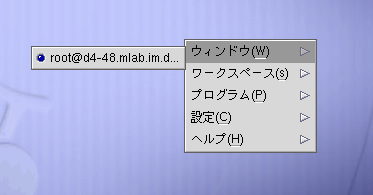
何も表示されない場合、マウスの設定を変更する必要がある。
